自己在家如何重做电脑系统-自己在家怎么给电脑重做系统
1.笔记本电脑怎样重装系统步骤如下
2.重做系统的步骤?
3.电脑系统崩溃怎么重做系统?
4.怎么给电脑重装系统
5.前段时间,电脑开着让孩子乱按一通,现在电脑时不时的会出现这个。而且,处理速度也有点慢,怎么解决?
6.如何重做系统?
笔记本电脑怎样重装系统步骤如下
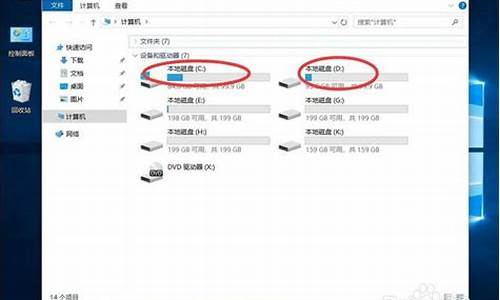
笔记本电脑重装系统步骤如下;
重装须知:
1、如果是非uefi机型,直接legacy模式重装,如果是uefi机型,要通过uefi U盘重装
2、本文介绍uefi模式安装ghost win10 64位方法,如果你想将win10改成win7,参考相关教程
相关教程:
legacy MBR装win10怎么装
宏碁acer台式电脑win10换win7步骤
一、准备工作
1、8G或更大容量空U盘
2、制作pe启动盘:微pe工具箱怎么制作u盘启动盘(UEFI&Legacy双模式)
3、win10系统下载:ghost win10 64位纯净专业版v2018.11
二、acer笔记本电脑重装系统步骤如下
1、制作好wepe启动盘之后,将win10系统iso镜像直接复制到U盘,微pe启动盘支持大于4G镜像;
2、在宏基笔记本电脑上插入pe启动盘,重启后不停按F12启动快捷键,调出启动菜单对话框,选择识别到的U盘选项,一般是U盘名称或者带有USB字样的,比如USB HDD,按回车键进入;
3、如果按F12没有反应,重启按F2进入BIOS,找到F12 Boot Menu,按回车选择Enabled回车,启用启动快捷键,然后按F10保存重启,重启过程按F12选择U盘启动;
4、选择windows pe分辨率,默认选择第1个,也可以选择第2个指定分辨率,按回车;
5、进入到pe之后,要在uefi下安装win10系统,硬盘需要GPT分区表,如果之前已经是预装win10机型,直接执行第7步;如果需要全盘重新分区,则双击桌面上的分区助手(无损),选择磁盘1,点击快速分区,如果你是多个硬盘,要选对,不要误删;
6、设置分区数目、分区大小以及分区类型,卷标为系统的系统盘建议60G以上,由于选择了UEFI启动,磁盘类型要选择GPT,分区对齐到是4k对齐,2048扇区就行,也可以4096扇区,确认无误后点击开始执行;
7、分区过程很快,分区完成后,如图所示,GPT分区会有两个没有盘符的ESP和MSR,这两个分区别去动,只需要看你分出的C、D盘等,如果盘符被占用,选择已经占用C盘的那个盘,左侧选择更改盘符,以此类推,不改也是可以的,可以根据卷标系统来判断系统盘的位置;
8、接着打开此电脑—微PE工具箱,右键win10系统iso镜像,选择装载,如果没有装载,右键—打开方式—资源管理器;
9、双击双击安装系统.exe,运行安装工具,选择还原分区,GHO WIM ISO映像路径会自动提取到win10.gho,接着选择安装位置,一般是C盘,或者根据卷标或总大小来判断,选择之后,点击确定;
10、如果弹出这个提示,不用管,点击是,继续;
11、弹出这个对话框,选择完成后重启以及引导修复,点击是;
12、转到这个界面,执行win10系统安装部署到C盘的过程,需要等待一段时间;
13、操作完成后,10秒后会自动重启计算机;
14、重启过程拔出U盘,之后进入到这个界面,执行win10系统组件安装、驱动安装以及激活操作;
15、再次重启进入系统自动配置过程,也需要等待一段时间;
16、最后启动进入win10系统桌面,acer笔记本重装系统步骤结束。
重做系统的步骤?
Windows XP在升级安装上做得十分出色,它的安装方式同样有三种:升级安装、双系统共存安装和全新安装。我们可在以前的Windows 98/98 SE/Me/2000这些操作系统的基础上顺利升级到Windows XP。Windows XP的核心代码是基于Windows 2000的,所以从Windows 2000上进行升级安装自然十分容易。
下面我们就来介绍一下Windows XP的安装。
1. 在WINDOWS状态下放入光盘自动运行,讯问是否安装WINXP,用鼠标选择“Install Windows XP”。
2. 选框里面可以选“升级(推荐)”和“新安装(高级)”。当语言版本不一致时,不能用“升级”,只能新安装。新安装不存在系统兼容性问题。
3. 接受协议,输入注册码。
4. 选择可支持其它东亚语种(Install support for East Asian languages),当然也包括中文。语种选择“Chinese(PRC)”。
5. 点击第5步中的"Advanced Options"选项.
6. 在"Copy installation files from this folder"所要求的文本框中输入安装的源目录;
7. 在"To this folder on my hard drive"所要求的文本框中输入安装的目标目录,注意目标目录没有带驱动器号。如果想自己选安装在哪个驱动器号上,勾选下面的"I want to choose the install drive letter and partition during Setup"。
8. "Copy all installation files from the Setup CD"是把安装盘上的文件拷贝到硬盘上。用光盘安装时它一般不会把安装源文件整个拷贝到硬盘,而是在安装时建立拷贝的文件列表,按列表拷贝。
9. "I want to choose the install drive letter and partition during Setup"用于改变WINXP安装目录。
10. 第5步中的"Accessibility Options"选项,即辅助选项(残疾人专用)。
a) 选择"Use Microsoft Magnifier during Setup"是"使用微软放大镜",字体会显示得很大。
b) 选择"Use Microsoft Narrator during Setup"是"使用微软讲述者",每步都有英文的语音提示,很清晰。
11. 重启后,选择“TO set up Windows XP now,press ENTER”,即安装WINXP。
12. 磁盘格式转换,选择"To convert the drive to NTFS,press C"即可将FAT(或FAT32)磁盘格式转换成NTFS格式,确认转换敲“C”。选择"To select a different partition for Windows XP,press ESC"可重新选分区(敲“ESC”)。
13. 进入安装,正在复制文件,显示复制文件的进度。
14. 文件复制完毕,进入磁盘格式转换,磁盘的格式被转换成NTFS。转换完毕后会重新启动一次,比不转换磁盘格式多一次重启。启后进行检测,并可见XP界面。
15. 选择“区域和语言”。在安装英文版XP又想让它支持中文时,这个画面的选项比较重要。
a) 上方的提示:将“标准和格式”设置为“英语(美国)”,“位置”设置为“美国”。如果想让英文的XP支持中文(在不装中文包的前提下),就要点“Customize”,然后把“标准和格式”设置成“Chinese Simplified(China PRC)”,位置设置成“China”。
b) 中间的提示:文本输入默认语言和方法是美式键盘。如果要查看或改变,点“Details”,选中“为东亚语言安装文件”,英文XP才可以支持中文,上面的“区域和语言”里才可以选“中国”和“中文”。
16. 输入名字和公司/组织名,注册时用。以后在右键点“我的电脑”并选“属性”时可以看到这些信息。
17. “文字和输入语言”设置页,用于设置语言和输入法。
18. 输入计算机名和系统管理员密码。XP正常启动时不使用管理员登录,只在“安全模式”时才出现(安全模式只有系统管理员才可以登录)。
19. “日期和时间”设置:下面的下拉选框是选时区,在中国应该选“(GMT +08:00)北京 重庆 乌鲁木齐”。
20. 网络设置:一般选“Typical settings(典型设置)”。如果需要其他协议如IPX、NetBEUI等,则点下面的“Custom settings(自定义)”。这个可以在以后的网络属性里改,并不需要在这里设置。
21. 安装所选定的安装组件、帮助文件等等,以及安装[开始]菜单项目、注册组件、保存设置、删除用过的临时文件。重新启动后,进入WINXP的炫丽画面(需要设置WINDOWS XP)。
22. 注册。一般选“现在不注册”。
23. 输入使用这台计算机的用户名,这将出现在登录时的列表中。也可以在系统安装完毕后,在“控制面板—用户帐户”里添加。这里输入的用户名都有系统管理员的权限,而且没有密码,还需在“用户帐户”里创建密码和更改权限。至少应输入一个。建议只输入一个,以后再添加。
至此,安装全部完成!
DOS下安装XP
在DOS下的安装时,先用98启动盘引导至DOS下,注意不能像安装Windows98一样,直接敲入setup.exe就完事,而是需要先加载smartdrv.exe,然后运行i386目录下的winnt.exe。smartdrv.exe这个文件在windows9x的安装光盘中或是在Windows9x系统的windows目录下。假设smartdrv.exe这个文件已经拷贝到A盘,光驱为I盘,操作方法如下:
A:\>smartdrv.exe
A:\>I:
I:\>cd i386
I:\i386>winnt.exe
特别注意一定要记住加载smartdrv.exe。不然,等上一个晚上也未必能安装完Windows XP这个家伙,呵呵。
安装Windows Me
首先确认你的硬盘分区格式为FAT32,如为FAT16,请转换为FAT32格式,因为安装Windows Me系统必须是这种格式。
Windows Me提供了三种安装方式,分别是:
1. 用启动盘启动计算机,进入安装目录,执行Setup程序。
2. 用Windows Me光盘启动,自动执行安装程序。
3. 在当前的操作系统中运行Windows Me的安装程序,但必需你当前的操作系统的代码页和你将要安装的Windows Me的代码页相同,简而言之就是在Windows98中文版下不能安装Windows Me英文版。
无论采用哪一种方式,接下来我们将面对的就是我们刚才介绍过的类似于Windows98的安装界面,你大可以随着屏幕的提示按几个健,选择是升级安装,还是全新安装……至于具体的过程(和Windows98一样)我们就不再多说了。注意在安装系统过程中最好选择自定义安装,只安装你所需要的程序。
电脑系统崩溃怎么重做系统?
一 选择电脑的恢复选项一键恢复系统。(一般只有正版品牌机出厂系统才有)
这是系统还能开机的情况下才能使用。若系统完全崩溃不能正常开机,请在开机的时候猛按F8(有的电脑是F2或者F12开机瞬间跳过面板会有提示,大概停留1秒),按了F8之后就进入系统安全模式也可以恢复系统。
品牌机拆箱的时候还有附带系统光盘,使用光驱重装也可以。
二 获取全新系统进行安装。
途经:
在微软官网购买正版系统,在×东,×宝也有然后进行安装。(要钱)
直接在网页上下载盗版系统进行安装。(推荐,免费)
直接搬去电脑店叫店员帮你重装。(回收你几十块,嫌麻烦的话建议)
关于在网页上下载系统安装。(需要准备一个8G以上的U盘)
直接百度关键字“系统”进入随意网页
关于系统的选择,内存4G以上建议用64位系统,小于则用32位。如果想用win10建议8G以上才考虑安装。
然后安装深度。插进你准备好的U盘就行了。之后再把这个U盘插进要重装系统的机器。
怎么给电脑重装系统
1.开机按DEL键或F2进入BIOS设置,将计算机的启动模式调成从光盘启动。也就是从CD-ROM启动,
根据主板的不同,BIOS设置有所差异(1STBOOT
CDROM)。
2.启动机器,插入XP的安装光盘,等待光盘引导出现,
当出现“Press
any
key
to
boot
from
CD...”时,按任意键进行引导:
3.这时候,XP的安装程序会自动运行:Windows
Setup...
一直等待到出现以下界面:欢迎使用安装程序....什么的文字,按回车键(Enter),然后同意安装协议,按F8,接着是给XP在你硬盘上占用的空间划出空间,推荐5GB以上。按“C”建立一个分区,输入要给它划分的大小,回车确定.
然后回到上一步菜单,按回车,就把XP安装在你所选择的分区上。
接着格式化硬盘分区,推荐NTFS分区,当然,如果你对系统的安全系数要求不是十分的高,也为了以后的便利,你也可以选择FAT文件格式,这样,也可以。当然选择快速格式化。
XP安装程序开始格式化硬盘.然后,XP就会拷贝安装自己所需要的文件,这个时候,你可能要等几分钟.
直到出现以下界面:程序圆满安装完成。复制完成,等待重新启动,可以按一下回车,掠过15秒的等待时间。
重新启动之后,就会进入第二轮的安装,这时,我们不需要做什么,只需要等待就好了。Windows安装程序正在检测你的硬件配置,并加以安装。然后自定义计算机名,和系统管理员密码,如果只是你自己使用计算机,可以不设置密码。这样便于Windows自动登陆。网络设置,如果你在家使用ADSL上网,可以不填IP地址,也就是典型设置。
如果你是通过局域网上网,就要自定义设置IP和DNS,还要安装SPX/IPX协议等。点了这个下一步,你就可以轻松地看XP自己结束安装了。
4.最后,不要忘记再把计算机的启动模式调回原来的设置。
前段时间,电脑开着让孩子乱按一通,现在电脑时不时的会出现这个。而且,处理速度也有点慢,怎么解决?
呵呵,朋友小孩不知道按着什么了,造成的这样
最快的解决方案
就是重装下系统
你可以看下
在家自己重装系统的方法如下:
准备:一台正常开机的电脑和一个U盘
1、百度下载“U大师”(老毛桃、大白菜也可以),把这个软件下载并安装在电脑上。
2、插上U盘,选择一键制作U盘启动(制作前,把资料全部移走,U盘会被格式化),等待完成。
3、在网上下载一个系统到U盘,一般为ISO格式文件,大小为4G左右(如果电脑里有系统备份,这一步可省略)。
4、把U盘插到要装系统的电脑上,开机之后一直按delete(F12、F2、F9,根据电脑不同略有不同)进入BOIS设置,在boot项(也有的写着startup)里把firstbootdevice 设置为USB(或者带有USB的字项,按F10保存。
5、进入PE,选择桌面上的选择一键装系统即可。
如何重做系统?
所谓光启,意思就是计算机在启动的时候首先读光驱,这样的话如果光驱中有具有光启功能的光盘就可以赶在硬盘启动之前读取出来(比如从光盘安装系统的时候)。
设置方法:
1.启动计算机,并按住DEL键不放,直到出现BIOS设置窗口(通常为蓝色背景,**英文字)。
2.选择并进入第二项,“BIOS SETUP”(BIOS设置)。在里面找到包含BOOT文字的项或组,并找到依次排列的“FIRST”“SECEND”“THIRD”三项,分别代表“第一项启动”“第二项启动”和“第三项启动”。这里我们按顺序依次设置为“光驱”“软驱”“硬盘”即可。(如在这一页没有见到这三项E文,通常BOOT右边的选项菜单为“SETUP”,这时按回车进入即可看到了)
3.选择好三种启动方式后,按F10键,出现E文对话框,按“Y”键,并回车,计算机自动重启,证明更改的设置生效了。
第二步,从光盘安装XP系统
在重启之前放入XP安装光盘,在看到屏幕上出现CD-ROM.....的时候,按回车键。(注:CD-ROM后面共五个“.”,一定要在出现第五个点之前敲回车键才能实现光启,否则计算机开始读取硬盘,也就是跳过光启从硬盘启动了。)
XP系统盘光启之后便是蓝色背景的安装界面,这时系统会自动分析计算机信息,不需要任何操作,直到显示器屏幕变黑一下,随后出现蓝色背景的中文界面。
这时首先出现的是XP系统的协议,按F8键(代表同意此协议),之后可以见到硬盘所有分区的信息列表,并且有中文的操作说明。选择C盘,按D键删除分区(之前记得先将C盘的有用文件做好备份),C盘的位置变成“未分区”,再在原C盘位置(即“未分区”位置)按C键创建分区,分区大小不需要调整。之后原C盘位置变成了“新的未使用”字样,按回车键继续。
接下来有可能出现格式化分区选项页面,推荐选择“用FAT32格式化分区(快)”。按回车键继续。
系统开始格式化C盘,速度很快。格式化之后是分析硬盘和以前的WINDOWS操作系统,速度同样很快,随后是复制文件,大约需要8到13分钟不等(根据机器的配置决定)。
复制文件完成(100%)后,系统会自动重新启动,这时当再次见到CD-ROM.....的时候,不需要按任何键,让系统从硬盘启动,因为安装文件的一部分已经复制到硬盘里了(注:此时光盘不可以取出)。
出现蓝色背景的彩色XP安装界面,左侧有安装进度条和剩余时间显示,起始值为39分钟,也是根据机器的配置决定,通常P4,2.4的机器的安装时间大约是15到20分钟。
此时直到安装结束,计算机自动重启之前,除了输入序列号和计算机信息(随意填写),以及敲2到3次回车之外,不需要做任何其它操作。系统会自动完成安装。
第三步,驱动的安装
1.重启之后,将光盘取出,让计算机从硬盘启动,进入XP的设置窗口。
2.依次按“下一步”,“跳过”,选择“不注册”,“完成”。
3.进入XP系统桌面。
4.在桌面上单击鼠标右键,选择“属性”,选择“显示”选项卡,点击“自定义桌面”项,勾选“我的电脑”,选择“确定”退出。
5.返回桌面,右键单击“我的电脑”,选择“属性”,选择“硬件”选项卡,选择“设备管理器”,里面是计算机所有硬件的管理窗口,此中所有前面出现**问号+叹号的选项代表未安装驱动程序的硬件,双击打开其属性,选择“重新安装驱动程序”,放入相应当驱动光盘,选择“自动安装”,系统会自动识别对应当驱动程序并安装完成。(AUDIO为声卡,VGA为显卡,SM为主板,需要首先安装主板驱动,如没有SM项则代表不用安装)。安装好所有驱动之后重新启动计算机。至此驱动程序安装完成
回答者:开着奔驰偷白菜 - 经理 五级 2-24 16:29
--------------------------------------------------------------------------------
新手如何装一个完美系统
相信对于那些大虾级的人物来说装系统根本不是什么难事,不过是不停的点“下一步”罢了!但对于菜鸟级人物也许就是一件难事了。
今天我们就以装WindowsXP为例,把本人装系统的一些经验告诉大家,希望会对你们有所帮助。
装系统前:
先想好要将系统装在哪个盘,然后将该盘整理。这里所说的整理,就是将有用的文件放到另一个盘中保存起来,以防格式化的时候误删掉。还有就是如果你的机器硬件驱动盘找不到了,建议使用工具软件将驱动保存下来。Windows优化大师可以做到这点。
需要注意的就是,“我的文档”里的东西都算C盘里的东西,别忘了保存它里面的文件。
至于收藏夹等的路径因系统不同而不同。一般在C:\Documents and Settings下面有一个以你机器登陆名命名的文件夹,打开后就会看到收藏夹,复制到别的盘即可。
做好以上这些,基本上就可以开始装系统了。重新启动计算机,然后按DEL键进入BIOS设置。有的人在这里不知道什么时候按DEL键,那就告诉你个笨办法,只要重启了,就一直按好了。还有就是,因为主板生产厂家的不同,进入BIOS的快捷键也有所区别。有的是F2,有的是F10,一般开机时在屏幕低端都有提示。
进入BIOS后切勿随便改动,因为这里面的东西都是相当重要的,如果改错可能会连系统都进不去。我们只需要改动计算机启动时的盘符顺序就可以了。
这个怎么找还真不好说,因为BIOS设置也会因主板不同而不同。一般在BOOT标签下,设置用光驱启动计算机就可以。BIOS设置时右边都会有相关提示,菜鸟们可根据提示来做。弄好后先别急着重启,要把安装盘放进光驱中,再按F10保存并重新启动。
这时要注意观察,启动时计算机会先检测光驱,屏幕下面出现一行字符(具体英语忘掉了,汗),意思就是让你按任意键进入光盘启动。按一下,听到光驱开始疯转,装系统的过程就正式开始了!
装系统中:
看屏幕中的提示,因为都是中文的所以几乎不需要介绍什么。首先需要用户选择是安装新的操作系统还是修复,选择安装新的操作系统,然后按F8同意那些协议,出现盘符选择界面。
用键盘上下键移动光标至你要安装的盘符上,按“D”键,系统会提示说删除该盘将会删除所有资料,不管它,接着按“L”键再确定删除。完成后屏幕返回到刚才的界面。然后选择“在当前盘安装WindowsXP”(大概意思,原文不记的了)后按回车,系统提示要格式化该盘。选择“快速NTFS方式”格式化,此时出现格式化界面,稍候等进度条到100%时计算机开始自动装入光驱中的安装文件,大概时间8分钟左右(视光驱速度而定),完成后系统自动重启。
注意,此时要将光驱里的安装盘取出,为的是避免重启后又自动读取。
重启后再次进入安装界面,此时将安装盘再放入后安装继续,几乎不需要你做任何设置,点“下一步”就可以。不过中间有一个输入序列号的过程得动动手。
这个过程大概40分钟左右,其间屏幕会显示一些关于windowsXP的相关功能信息,可以留意一下。完成后系统提示将安装盘取出。你拿出来后,重启,顺便进BIOS将开机启动顺序改回至硬盘启动,基本上就完成安装过程了!
装系统后:
一般在进入系统后常用硬件的驱动都已经安装好,但不是全部。这时就需要用户自己来安装。首先查看机器哪些驱动未安装!右键点击“我的电脑”,选“属性”,在“硬件”标签里点击“设备管理器”,凡是在设备前面有一个问号图标的均表示该设备有问题。双击,按上面的提示将驱动安装好。直到前面的“问号”全部消失为止。
需要装的驱动一般有显卡、声卡、网卡、猫,一些比较高级的机器还有红外、蓝牙等适配器的驱动。
下面就是对系统的一些优化设置,如果你的机器配置不高,建议按我说的做。
1> 右键单击屏幕,选择“属性”。点击“外观”标签,在“外观与按钮”的下拉菜单中选择“Windows经典样式”,然后在“设置”标签里,按个人喜好调整屏幕分辨率大写,一般为1024*768。如果你用的是普通CRT显示器,需要再点“监视器”标签,将“屏幕刷新频率”调整至“85赫兹”,点确定!屏幕看起来是不是舒服多了?
2> 右键单击任务栏,选择“属性”,在“任务栏”标签项中将“显示快速启动”前的复选框选中。然后再点击“「开始」菜单”标签,将菜单类改成“经典「开始」菜单”,点“确定”,看看现在的样子是不是要舒服点呢?(嘿,我的个人感觉!)
3> 右键单击我的电脑,选择“高级”标签。单击性能项里的“设置”按钮。在视觉效果项里先点击“调整为最佳性能”,然后在下面的复选项里选中“在文件夹中使用常见任务”。如下图所示:
做好这步,然后再点“视觉效果”旁边的“高级”标签,在“虚拟内存”处点“设置”按钮。在打开的属性框里,先将光标定位在C盘,点击下面的“无分页文件”,然后再点击D盘(你机器上哪个盘空间大就点哪个),在自定义大小里输入相应数值,点旁边的“设置”按钮,再点击确定。如下图所示:
虚拟内存的设置要根据本身内存容量来定!一般情况为内存本身容量的1.5倍即可!
4> 右键单击“我的电脑”,选择“系统还原”标签,如果不需要的话选择“在所有驱动器上关闭系统还原”,这个一般人都不需要!
5> 此时你会发现屏幕右下角系统托盘处有一个“盾”样的图标,那个是WindowsXP的安全中心。双击打开它,在你没有安装自己的杀毒软件的时候,将“防火墙”和“病毒防护”都开启。这样安全性会相对较高一些!
6> 做好这些后单击“开始”,选择“Windows Update”,此时自动打开IE连接到windows升级网站,按照它上面的提示进行升级,步骤必不可少!升级完成后可能会需要重新启动计算机。
7> 打开任意一个文件夹,从菜单栏里点击“工具”,选择“文件夹选项”。单击“查看”标签,将“不缓存缩略图”、“记住每个文件夹的视图位置”、“鼠标指向文件夹或桌面项时显示提示信息”这三个类前的勾去掉。再点击上方的“应用到所有文件夹”,点确定!
8> 右键单击IE,选择“属性”,在“常规”标签中,点击“使用空白页”,再点确定!
最后的话
到这里,我们的新手装系统就基本介绍完了,但笔者还想提醒大家几点:
1> 杀毒软件一定要装,并且经常更新,定期杀毒,不要以为不乱上网站就不会中毒。
2> 系统一定要打补丁,微软每个月第二个星期发布补丁,届时一定按我上面提到的方法去更新。
3> 切勿胡乱下载安装软件。很多不正规的网站提供的下载链接可能是带有病毒的,或者是绑定了一堆垃圾软件。请下载的时候一定要注意查看选项,把不需要的软件前的勾去掉。
4> 不要随便改动计算机设置,不要随意删除计算机的文件.
BIOS设置图解教程
视频:windowsXP安装视频
操作系统安装详细图解
--------------------------------------------------------------------------------
启动计算机进入C模式把第一启动改成光驱启动,在按照
Windows的中文提示操作
声明:本站所有文章资源内容,如无特殊说明或标注,均为采集网络资源。如若本站内容侵犯了原著者的合法权益,可联系本站删除。












